Hoe voeg je een camerawidget toe op een Samsung Galaxy

Met de One UI 6-update kunnen gebruikers camerawidgets toevoegen aan Samsung Galaxy-telefoons, die ze naar wens kunnen aanpassen.
Een van de belangrijkste elementen bij het werken met afbeeldingen, video en zelfs bij het spelen van games, is kleur. Elke monitor heeft een ander kleurprofiel, waardoor deze net iets anders is dan andere schermen. Het is belangrijk om ervoor te zorgen dat de kleuren die uw monitor weergeeft zo dicht mogelijk bij de werkelijkheid liggen. Installeer daarom altijd een kleurprofiel dat past bij jouw beeldscherm. In deze tutorial gaan we uitleggen wat ICM-bestanden en kleurprofielen zijn, waarom ze belangrijk zijn en hoe je een kleurprofiel installeert in Windows 10. Als we je nieuwsgierig genoeg hebben gemaakt om meer te leren, aarzel dan niet om verder te lezen .
Inhoud
Wat is een ICM-bestand of een kleurprofiel?
Kleurprofielen zijn niet eenvoudig te definiëren, vooral niet door mensen die niet veel met beeld- en videobewerking of fotografie werken. Daarom zullen we proberen om het zo goed mogelijk samen te vatten:
Een kleurprofiel is een set gegevens die een apparaat definieert dat met kleuren werkt en hoe dit apparaat kleuren weergeeft. De kleurprofielen geven de kleurkenmerken van het apparaat dat u gebruikt door aan het besturingssysteem. Als de apparaten die u gebruikt de juiste kleurprofielen hebben, kunt u er zeker van zijn dat de kleuren die u ziet zo natuurlijk mogelijk zijn.
Camera's, monitoren, printers, scanners enzovoort, het zijn allemaal beeldapparaten die we dagelijks gebruiken. En omdat elk van deze apparaten zijn eigen manier heeft om kleuren te beheren, zonder de juiste kleurprofielen, zal het beeld dat u op uw monitor ziet er heel anders uitzien dan wat u ziet wanneer u het afdrukt.
Om ervoor te zorgen dat dergelijke verschillen minder vaak voorkomen en om de echte kleuren te zien die in een afbeelding worden gebruikt, moet u de kleurprofielen installeren voor de apparaten die met kleuren werken op uw computer. Printers en scanners installeren hun kleurprofielen samen met hun officiële stuurprogramma's. Daarom is het enige onderdeel waar u zich zorgen over hoeft te maken uw monitor. Mensen installeren zelden stuurprogramma's voor hen en dit vertaalt zich in dat uw monitor geen correct kleurprofiel gebruikt. Daarom krijg je de kleurverschillen die we eerder noemden.
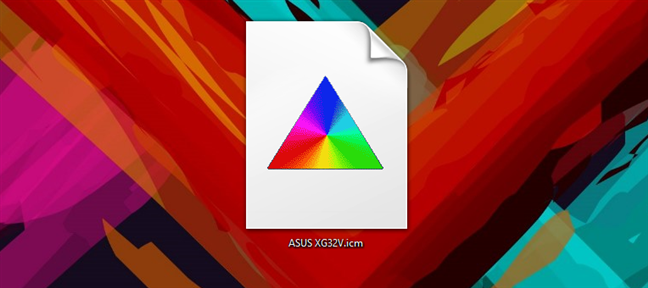
Een ICM-bestand (kleurprofiel) in Windows 10
Stel je bijvoorbeeld voor dat je een hele mooie portretfoto hebt van dat ene speciale meisje of die jongen in je leven. En je wilt het op je monitor bekijken. Maar omdat je niet het juiste kleurprofiel voor je monitor hebt geïnstalleerd, ziet de foto er totaal anders uit dan in werkelijkheid. Je vriendin heeft een bleke huid in plaats van rode wangen, haar ogen zijn grijs in plaats van blauw enzovoort. Het kan nog erger zijn als de foto zwart-wit is. Een verkeerd kleurprofiel dat door uw monitor wordt gebruikt, kan de grijstinten in zwart veranderen of andersom. Het resultaat zal waarschijnlijk een foto zijn die eruitziet alsof hij uit een krant is gescand: zonder fijne details en zonder vloeiende verlopen.
Het installeren van het juiste kleurprofiel kan ook handig zijn voor gamers, die er zeker van kunnen zijn dat ze de door gameontwikkelaars bedoelde kleuren zien. Een verkeerd kleurprofiel kan je vijanden in het zicht verbergen, simpelweg omdat ze zo grijs zijn als de muren achter hen.
In de titel van deze sectie hebben we ook ICM-bestanden genoemd en u vraagt zich waarschijnlijk af waarom. Het antwoord is dit: in Windows worden kleurprofielen opgeslagen in bestanden die eindigen op de extensie ".ICM" . Als je een nieuw kleurprofiel, of eventueel een driver voor je monitor installeert, moet je dat hebben: een ICM-bestand. Waarom deze ogenschijnlijk vreemde naam? ICM komt van Image Color Management, wat een kortere manier is om te zeggen dat het de Windows-component is die kleurbeheer afhandelt.
Het is ook vermeldenswaard dat kleurprofielen soms ook kunnen worden opgeslagen als ICC-bestanden (ICC komt van International Color Consortium). Ze zijn hetzelfde als ICM-bestanden en u kunt hun extensie in een van beide wijzigen. Windows 10 behandelt zowel ICM- als ICC-bestanden hetzelfde .
Nu zou u een basisidee moeten hebben van wat kleurprofielen en ICM-bestanden zijn en waarom ze nuttig zijn. Maar we hebben nog maar het eerste gezicht over dit onderwerp bekrast, dus als u meer gedetailleerde informatie wilt over kleurprofielen en hun belang, raden we u ten zeerste aan deze gids te lezen: Overzicht van kleurbeheer .
Het juiste kleurprofiel voor uw monitor vinden
Over het algemeen is de beste locatie om een kleurprofiel te krijgen (ervan uitgaande dat u geen kleurkalibrator bij de hand hebt) bij de fabrikant van uw monitor. Meestal staan deze bestanden op een cd die bij uw beeldscherm is geleverd of kunnen ze worden gedownload van de ondersteuningssite van uw fabrikant. In ons geval is de monitor die we op onze computer gebruikten een ASUS ROG Strix XG32VQ .
Een ander ding om te onthouden is dat als u zoekt naar "kleurprofiel" en uw monitormodel specificeert, de kans groot is dat u niets nuttigs zult vinden. Kleurprofielen worden door fabrikanten over het algemeen als stuurprogramma's genoemd. U kunt het beste zoeken naar beschikbare downloads voor uw monitormodel en vervolgens het beschikbare stuurprogramma downloaden. We gingen naar de ondersteuningswebsite van ASUS en typten XG32VQ (het model van de monitor) in het zoekveld. De zoektocht leverde verschillende versies van deze monitor op, dus we kozen degene die we hebben.
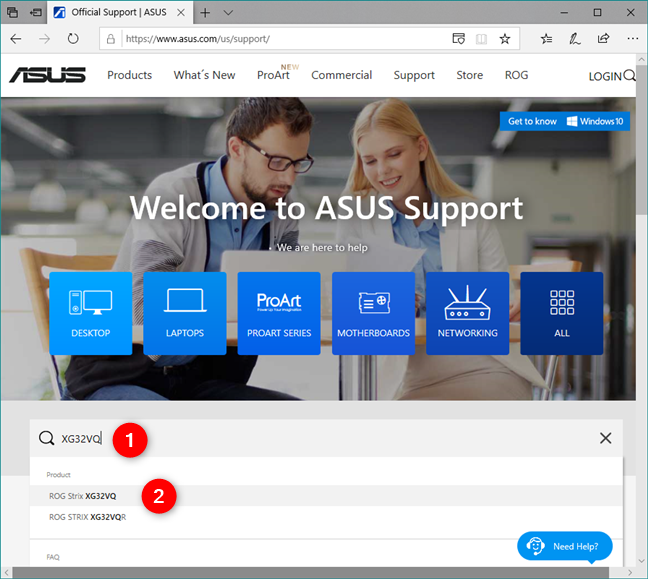
De website voor ondersteuning en stuurprogramma's van een monitorfabrikant
We hebben het nieuwste stuurprogrammabestand gedownload, dat in de vorm van een ZIP-archief kwam . Afhankelijk van de fabrikant kan het een zelfuitpakkend archief zijn met de extensie ".exe", een ".zip"- of ".rar"-bestand. Pak de bestanden uit in het archief. U zou een bestand moeten vinden met de extensie ".icm" of ".icc".
Nadat u uw kleurprofiel hebt gedownload en uitgepakt, is het tijd om het toe te passen. Laten we eens kijken hoe dat te doen:
Een kleurprofiel installeren in Windows 10, met behulp van het rechtsklikmenu
In Windows 10 kan het installeren van een kleurprofiel heel eenvoudig zijn. Het enige wat u hoeft te doen is de map te openen waarin u het kleurprofiel heeft uitgepakt, met de rechtermuisknop te klikken of op het ICM-bestand erin te tikken en vast te houden, en vervolgens Profiel installeren te kiezen in het contextmenu.
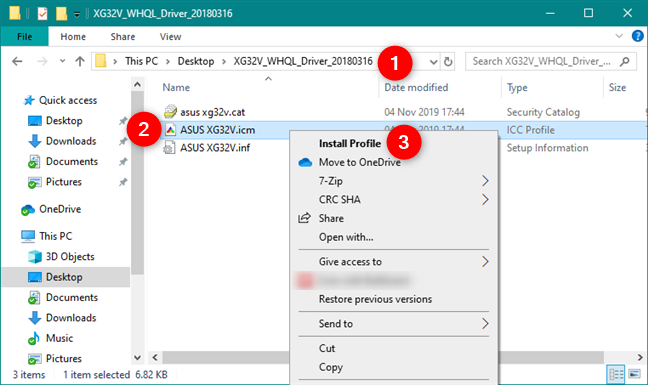
De optie Profiel installeren in het rechtsklikmenu van een ICM-bestand
Dat is het! Als u het kleurprofiel voor uw monitor echter niet op deze manier kunt installeren, is er een andere die langer is maar altijd werkt. Als u zich in deze situatie bevindt, volgt u de stappen in het volgende gedeelte.
Een kleurprofiel installeren in Windows 10 met behulp van Kleurbeheer
Gebruik in Windows 10 het zoekveld op uw taakbalk om de woorden "kleurbeheer" in te voeren. Klik of tik vervolgens in de lijst met resultaten op de snelkoppeling Kleurbeheer.
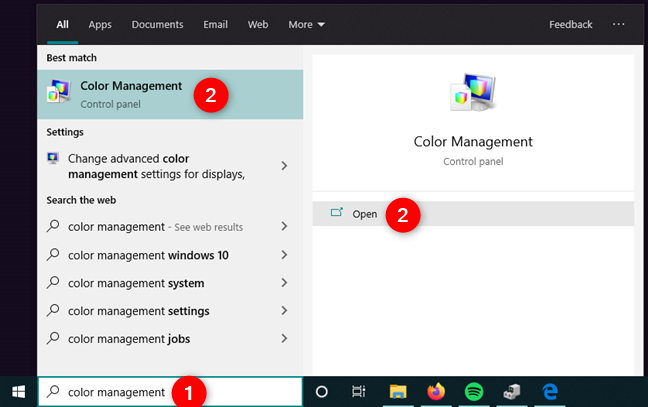
Zoeken naar kleurbeheer in Windows 10
Vervolgens verschijnt het venster Kleurbeheer en ziet u zoiets als dit:
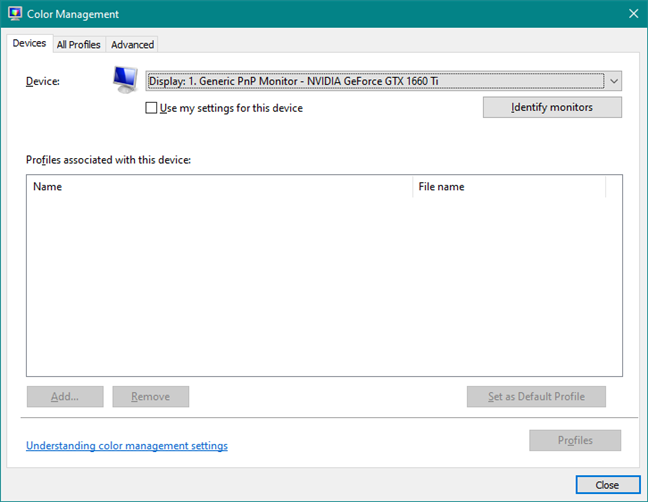
Het venster Kleurbeheer van Windows 10
Zorg ervoor dat u in het bovenste gedeelte van het venster Kleurbeheer het tabblad Apparaten selecteert. Vervolgens heb je in de vervolgkeuzelijst Apparaat een lijst met apparaten die op je computer zijn geïnstalleerd, te beginnen met je monitor(s). Als je meerdere monitoren hebt, selecteer dan de monitor waarvoor je zojuist het kleurprofiel hebt gedownload. De knop Identificeer monitoren kan hier van pas komen, omdat deze uw verschillende displays en hun nummer toont: display 1, display 2, enz.
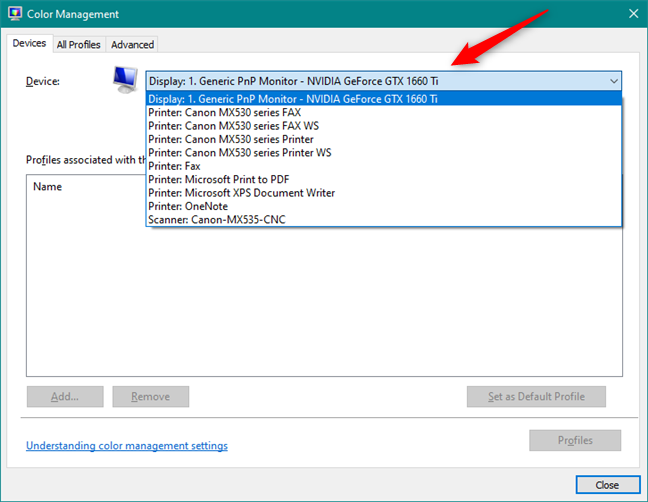
De lijst met apparaten met kleurprofielen in Windows 10
Nadat u de juiste weergave hebt geselecteerd, klikt of tikt u op de knop Toevoegen in de linkerbenedenhoek van het venster. Houd er rekening mee dat als er al een kleurprofiel is geïnstalleerd voor de geselecteerde monitor, de knop Toevoegen mogelijk grijs en uitgeschakeld is. Als dat het geval is, maar je wilt toch het bestaande kleurprofiel vervangen door degene die je hebt gedownload, vink dan het vakje aan met de tekst "Gebruik mijn instellingen voor dit apparaat". Vervolgens kunt u de knop Toevoegen gebruiken.
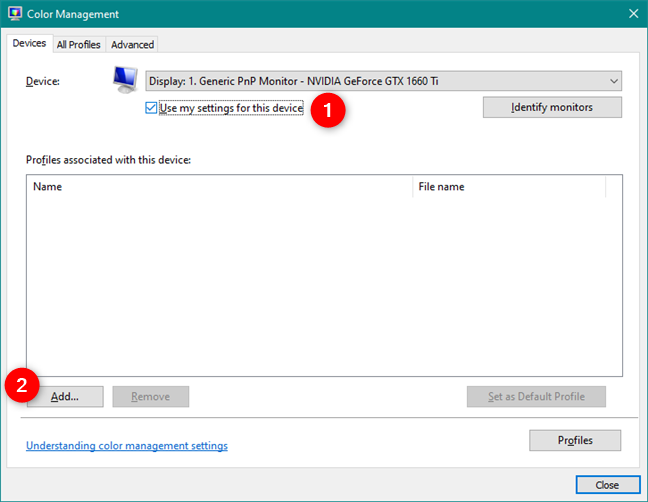
Een nieuw kleurprofiel toevoegen
Het venster Kleurprofiel koppelen wordt geopend, waar u een lijst kunt zien met alle geïnstalleerde kleurprofielen. Deze profielen kunnen worden geïnstalleerd en gebruikt door andere apparaten, zoals uw printer of scanner, of door beeldbewerkingssoftware zoals Adobe Photoshop. Klik of tik op Bladeren en zoek de locatie van het kleurprofiel dat u zojuist hebt gedownload.
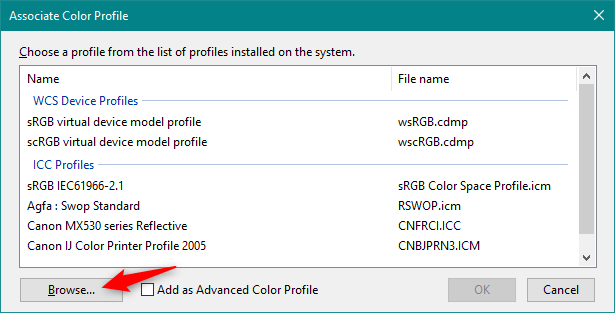
Bladeren om het ICM-bestand te vinden waarin het kleurprofiel is opgeslagen
Selecteer het bestand en klik of tik op Toevoegen.
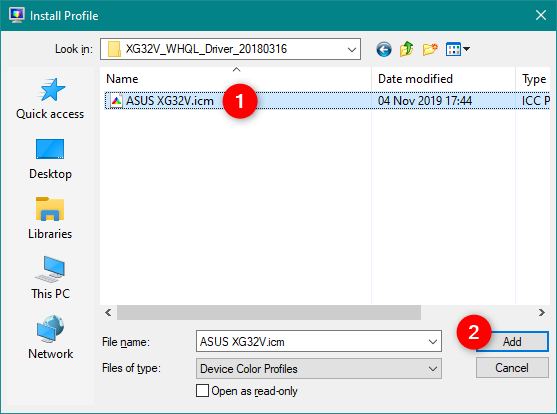
Een nieuw kleurprofiel voor een monitor selecteren en toevoegen
U zult merken dat de kleuren op uw scherm veranderen als het nieuwe profiel van kracht wordt. Klik of tik op Sluiten en je bent klaar.
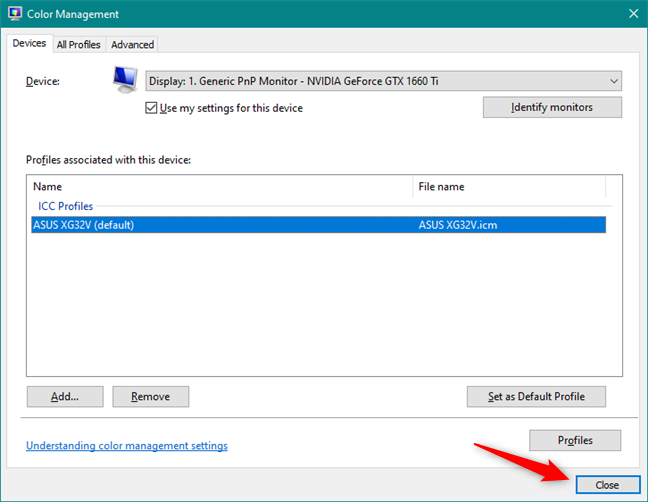
Er is een nieuw kleurprofiel voor de monitor toegevoegd aan Windows 10
Als u meerdere monitoren heeft, moet u de procedure voor elke monitor herhalen en ervoor zorgen dat u de kleurprofielen downloadt en installeert die specifiek zijn voor elke monitor.
Heeft u het juiste kleurprofiel ICM-bestand voor uw monitor geïnstalleerd?
We zijn er vrij zeker van dat sommige van onze lezers zich niet bewust waren van het belang van kleurprofielen en stuurprogramma's voor hun desktopmonitoren. Hopelijk heeft deze tutorial u overtuigd om de juiste kleurprofielen voor uw beeldscherm(en) te installeren. Zoals je kunt zien, is de procedure vrij eenvoudig te volgen en het zal zeker helpen bij het werken met beeld- en videobewerkingstoepassingen en ook bij het gamen.
Met de One UI 6-update kunnen gebruikers camerawidgets toevoegen aan Samsung Galaxy-telefoons, die ze naar wens kunnen aanpassen.
In het volgende artikel leggen we de basisbewerkingen uit voor het herstellen van verwijderde gegevens in Windows 7 met behulp van de ondersteuningstool Recuva Portable. Met Recuva Portable kunt u deze op een handige USB-stick opslaan en gebruiken wanneer u maar wilt. Compact, eenvoudig en gebruiksvriendelijk gereedschap met de volgende kenmerken:
Ontdek hoe je verwijderde bestanden uit de Prullenbak kunt herstellen in Windows 10 met behulp van verschillende handige methoden.
Ontdek hoe je het volume in Windows 10 en Windows 11 kunt regelen, inclusief sneltoetsen en de Volume Mixer.
Een nieuwe map maken in Windows met behulp van het rechtsklikmenu, Verkenner, het toetsenbord of de opdrachtregel.
Leer hoe u uw ontbrekende Samsung Galaxy-apparaten kunt lokaliseren met SmartThings Find. Vind eenvoudig uw smartphone, tablet of smartwatch terug.
Ontdek waar de Prullenbak zich bevindt in Windows 10 en 11 en leer alle manieren om deze te openen, inclusief toegang tot de verborgen map $Recycle.Bin.
Ontdek hoe u de overlay van Radeon Software (ALT+R) kunt uitschakelen wanneer u games speelt in Windows of apps in volledig scherm uitvoert.
Leer hoe je nieuwe lokale gebruikersaccounts en Microsoft-accounts kunt toevoegen in Windows 11. Uitgebreide handleiding met snelkoppelingen en opdrachten.
Ontdek hoe je Microsoft Edge kunt openen in Windows 10 met verschillende methoden. Leer handige tips om snel toegang te krijgen tot Edge.
Leer hoe u WordPad in elke versie van Windows kunt gebruiken om eenvoudige tekstdocumenten te maken, op te maken, te bewerken en af te drukken. Hoe het lint in WordPad te gebruiken.
Ontdek hoe je WordPad kunt openen in Windows 10 en Windows 7 met handige tips en stappen. Hier zijn alle methoden om WordPad te openen.
Leer hoe je de Event Viewer kunt openen in Windows 10 en Windows 11 met verschillende methoden zoals CMD, eventvwr.msc, Windows Terminal en meer.
Hier zijn verschillende manieren hoe je het Action Center kunt openen in Windows 10, inclusief gebruik van de muis, toetsenbord, aanraakbewegingen of Cortana.
Leer hoe u bureaubladpictogrammen kunt verbergen en hoe u pictogrammen van het bureaublad kunt verwijderen, zowel in Windows 10 als in Windows 11.
Als u Galaxy AI op uw Samsung-telefoon niet meer nodig hebt, kunt u het met een heel eenvoudige handeling uitschakelen. Hier vindt u instructies voor het uitschakelen van Galaxy AI op Samsung-telefoons.
Als je geen AI-personages op Instagram wilt gebruiken, kun je deze ook snel verwijderen. Hier is een handleiding voor het verwijderen van AI-personages op Instagram.
Het deltasymbool in Excel, ook wel het driehoeksymbool in Excel genoemd, wordt veel gebruikt in statistische gegevenstabellen en geeft oplopende of aflopende getallen weer, of andere gegevens, afhankelijk van de wensen van de gebruiker.
Naast het delen van een Google Sheets-bestand met alle weergegeven sheets, kunnen gebruikers er ook voor kiezen om een Google Sheets-gegevensgebied te delen of een sheet op Google Sheets te delen.
Gebruikers kunnen ChatGPT-geheugen ook op elk gewenst moment uitschakelen, zowel op de mobiele versie als op de computerversie. Hier vindt u instructies voor het uitschakelen van ChatGPT-opslag.
Standaard controleert Windows Update automatisch op updates. U kunt ook zien wanneer de laatste update is uitgevoerd. Hier vindt u instructies om te zien wanneer Windows voor het laatst is bijgewerkt.
In principe is de handeling om de eSIM van de iPhone te verwijderen, ook voor ons eenvoudig te volgen. Hier vindt u instructies voor het verwijderen van een eSIM op een iPhone.
Naast het opslaan van Live Photos als video's op de iPhone, kunnen gebruikers Live Photos ook heel eenvoudig naar Boomerang converteren op de iPhone.
Veel apps schakelen SharePlay automatisch in wanneer u FaceTime gebruikt. Hierdoor kunt u per ongeluk op de verkeerde knop drukken en uw videogesprek verpesten.
Wanneer u Klik om te doen inschakelt, werkt de functie en begrijpt de tekst of afbeelding waarop u klikt. Vervolgens worden op basis daarvan relevante contextuele acties uitgevoerd.
Als u de achtergrondverlichting van het toetsenbord inschakelt, licht het toetsenbord op. Dit is handig als u in omstandigheden met weinig licht werkt, of om uw gamehoek er cooler uit te laten zien. Hieronder vindt u 4 manieren om de verlichting van uw laptoptoetsenbord in te schakelen.
Er zijn veel manieren om de Veilige modus in Windows 10 te openen, voor het geval dat het u niet lukt om Windows te openen. Raadpleeg het onderstaande artikel van WebTech360 voor informatie over het openen van de Veilige modus van Windows 10 bij het opstarten van uw computer.
Grok AI heeft zijn AI-fotogenerator uitgebreid om persoonlijke foto's om te zetten in nieuwe stijlen, zoals het maken van foto's in Studio Ghibli-stijl met bekende animatiefilms.
Google One AI Premium biedt een gratis proefperiode van 1 maand aan waarmee gebruikers zich kunnen aanmelden en veel verbeterde functies, zoals de Gemini Advanced-assistent, kunnen uitproberen.
Vanaf iOS 18.4 biedt Apple gebruikers de mogelijkheid om te bepalen of recente zoekopdrachten in Safari worden weergegeven.




























